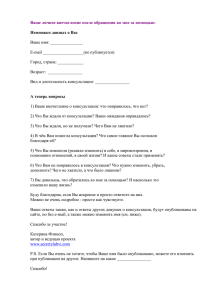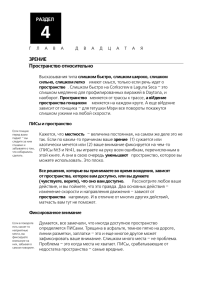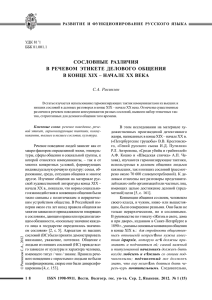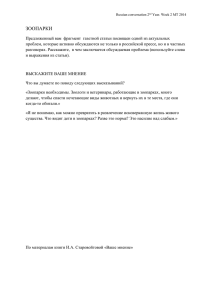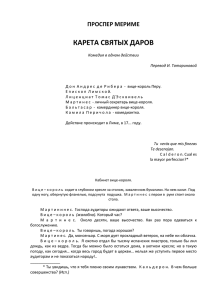Инструкция по работе в электронной техподдержке
реклама
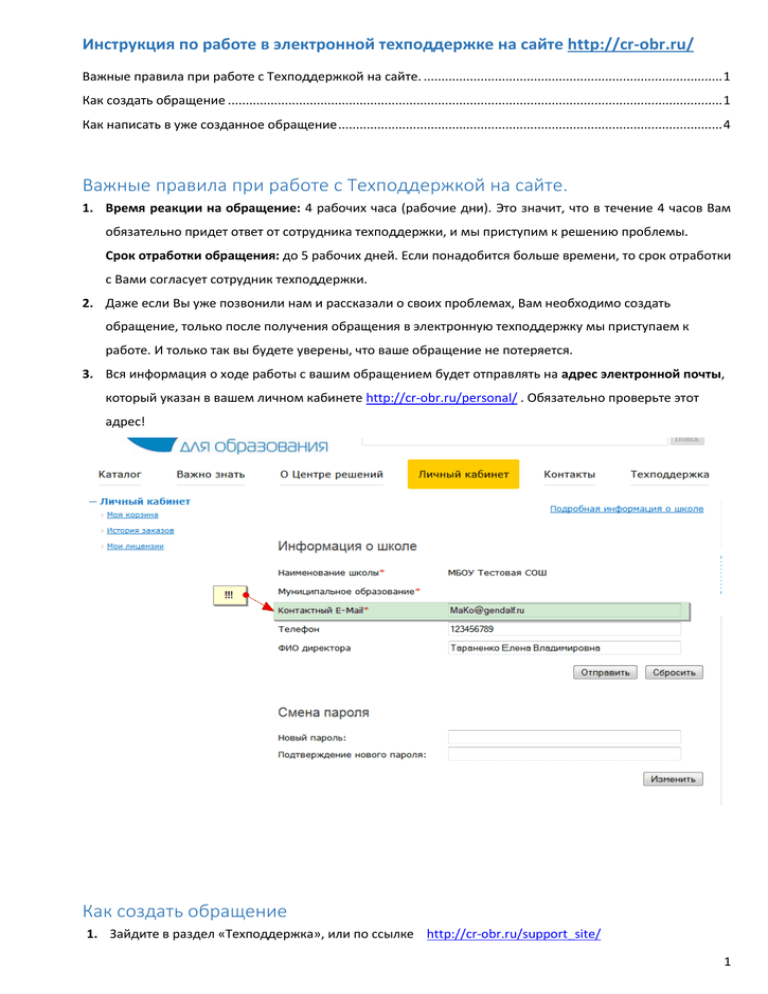
Инструкция по работе в электронной техподдержке на сайте http://cr-obr.ru/ Важные правила при работе с Техподдержкой на сайте. .................................................................................... 1 Как создать обращение ........................................................................................................................................... 1 Как написать в уже созданное обращение ............................................................................................................ 4 Важные правила при работе с Техподдержкой на сайте. 1. Время реакции на обращение: 4 рабочих часа (рабочие дни). Это значит, что в течение 4 часов Вам обязательно придет ответ от сотрудника техподдержки, и мы приступим к решению проблемы. Срок отработки обращения: до 5 рабочих дней. Если понадобится больше времени, то срок отработки с Вами согласует сотрудник техподдержки. 2. Даже если Вы уже позвонили нам и рассказали о своих проблемах, Вам необходимо создать обращение, только после получения обращения в электронную техподдержку мы приступаем к работе. И только так вы будете уверены, что ваше обращение не потеряется. 3. Вся информация о ходе работы с вашим обращением будет отправлять на адрес электронной почты, который указан в вашем личном кабинете http://cr-obr.ru/personal/ . Обязательно проверьте этот адрес! Как создать обращение 1. Зайдите в раздел «Техподдержка», или по ссылке http://cr-obr.ru/support_site/ 1 2. Нажать кнопку «Создать новое обращение» 3. Заполните форму обращения. При заполнении наиболее полно опишите проблему и задачу, с которой вы обращаетесь. Необходимо заполнить следующие поля: 2 3.1. Заголовок – это краткое описание задачи или проблемы. Например: «Не могу зайти на сайт», «Нужно разместить 10 документов», «Нужно удалить информацию со страницы», «Не получается добавить новость» и т.д. 3.2. Сообщение – здесь необходимо как можно подробнее описать задачу или проблему. ОБЯЗАТЕЛЬНО. Укажите адрес Вашего сайта. Если вы обращаетесь за размещением информации – подробно укажите адреса страниц, куда нужно размещать информацию, или Названия разделов, в которые добавить подразделы, или Названия альбомов, в которые нужно поместить фотографии и т.д. Если вы обращаетесь с неисправностью на сайте – подробно опишите действия, которые выполняли, когда возникла ошибка 3.3. Прикрепите файлы: Если вам нужно разместить информацию (документы, новости) – здесь Вы можете разместить неограниченное количество файлов, общий размер которых не превышает 5 Гб Если у вас ошибка в работе сайта – прикрепите скриншоты экрана, на которых видно ошибку или неисправность 3.4. Выберите категорию и списка, чтобы наш специалист быстрее направил ваше обращение нужному специалисту (если вы не уверены, к какой категории отнести ваше обращение – выберите пункт «Другое»): 3.5. Укажите номер договора на Техподдержку, если он у вас есть 3.6. Кнопка «Сохранить» или «Применить» – ваше обращение будет сохранено на сайте, Вы увидите свое обращение в списке уже с присвоенным ему номером нашему специалисту сразу же придет письмо со ссылкой на ваше обращение вам на электронную почту придет письмо о том, что ваше обращение принято в работу 3 Как написать в уже созданное обращение 1. Чтобы попасть в нужно обращение, нужно: Перейти по ссылке из письма Зайти на сайт в раздел «Техподдержка», выбрать нужное обращение из списка и дважды кликнуть на него мышью 2. Откроется форма редактирования обращения, в которой (см. рисунок ниже): 2.1. Вы можете написать сообщение для нашего специались техподдержку. Например – уточнить какие-то данные по проблеме, или добавить информацию для размещения. Или ответить на запрос нашего специалиста. 2.2. Вы можете прикрепить еще файлы, если это необходимо 2.3. Вы увидите всю историю переписки и работы по данному обращению – все хранится здесь. 4 5